常见操作
概述
本文主要介绍普通用户在 KubeGems 平台的一些日常高频操作, 旨在用户能够对云平台有一个更加全面的认识。
工作负载
查看容器日志
- 进入【容器服务】- 【运行时】-【容器组】页面,点击容器最右边的按钮展开容器组抽屉。
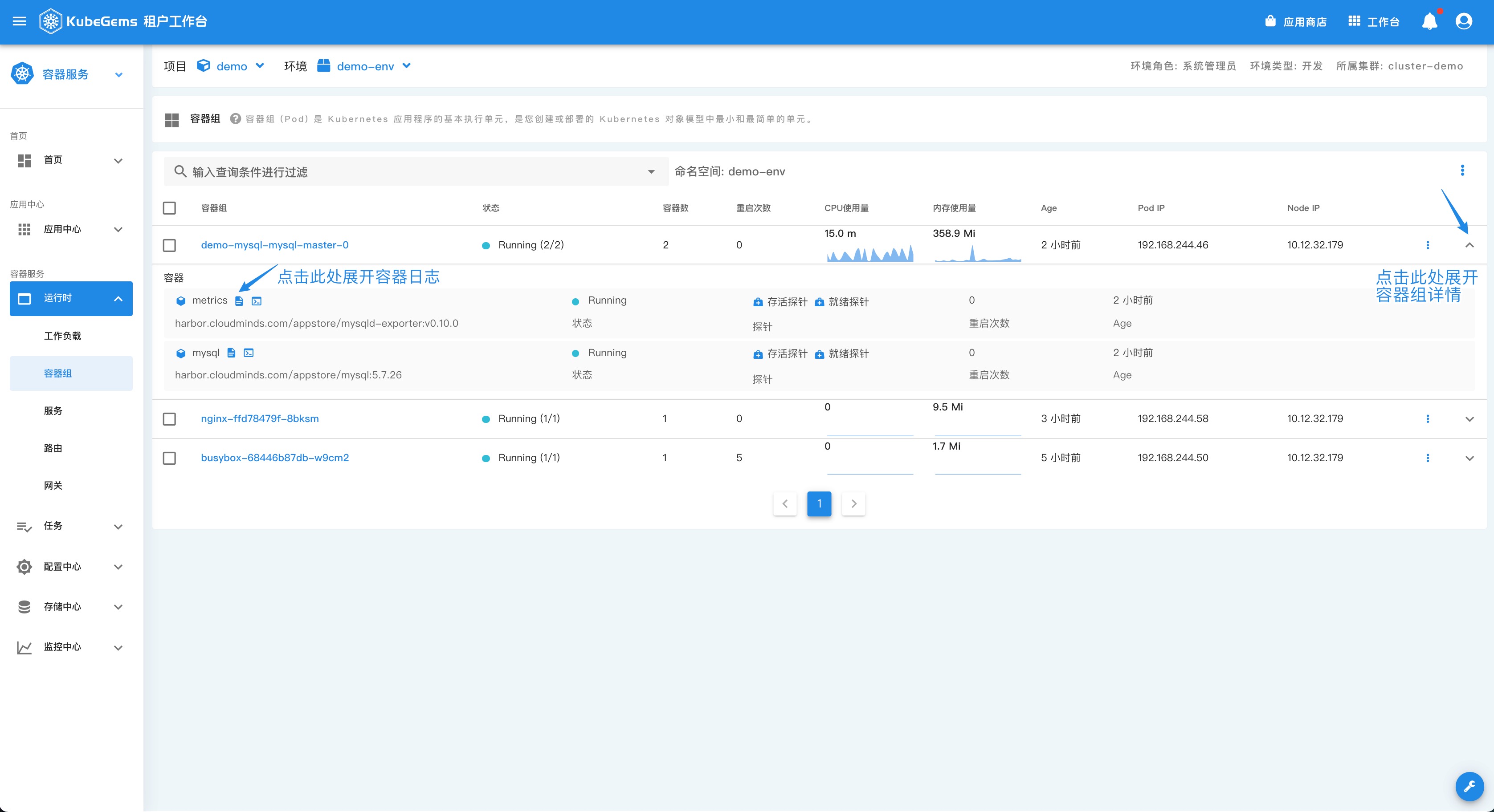
- 点击容器组抽屉中的
文本图标弹出容器日志窗口
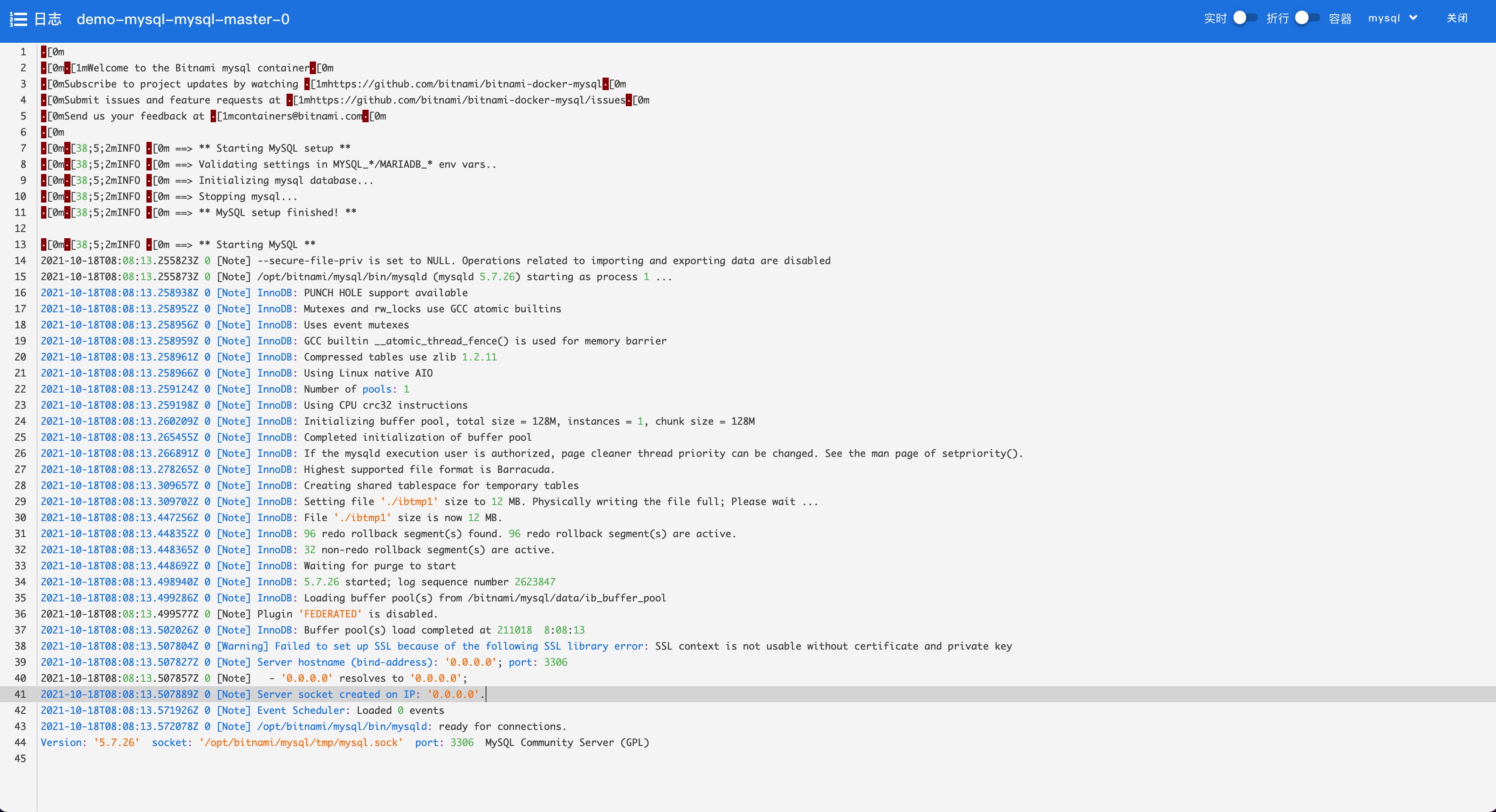
访问容器控制台
- 点击容器组抽屉中的
终端图标弹出容器控制台窗口
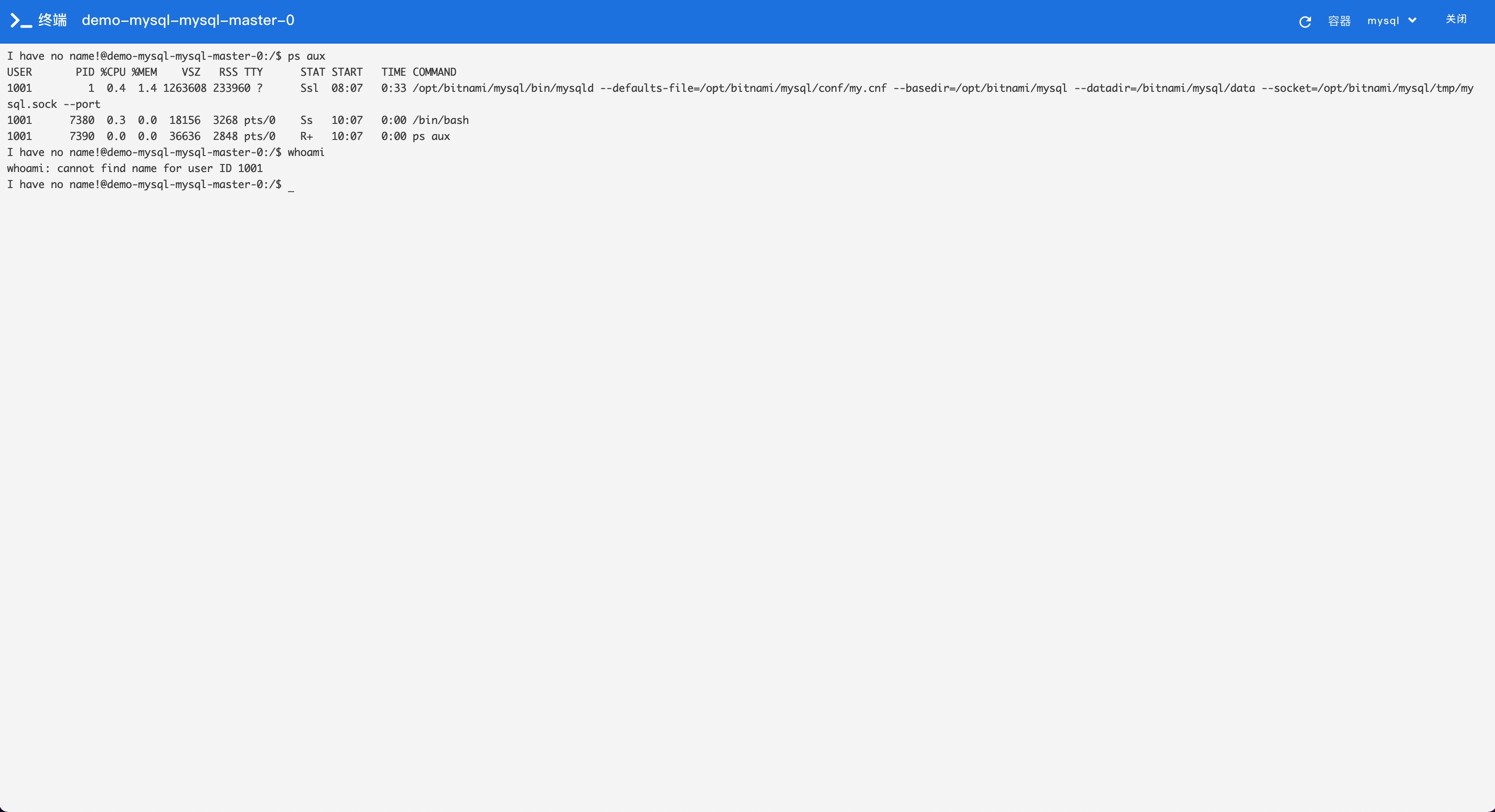
调整副本数
- 进入【容器服务】- 【运行时】-【工作负载】页面,点击任意一个工作负载,进入详情页
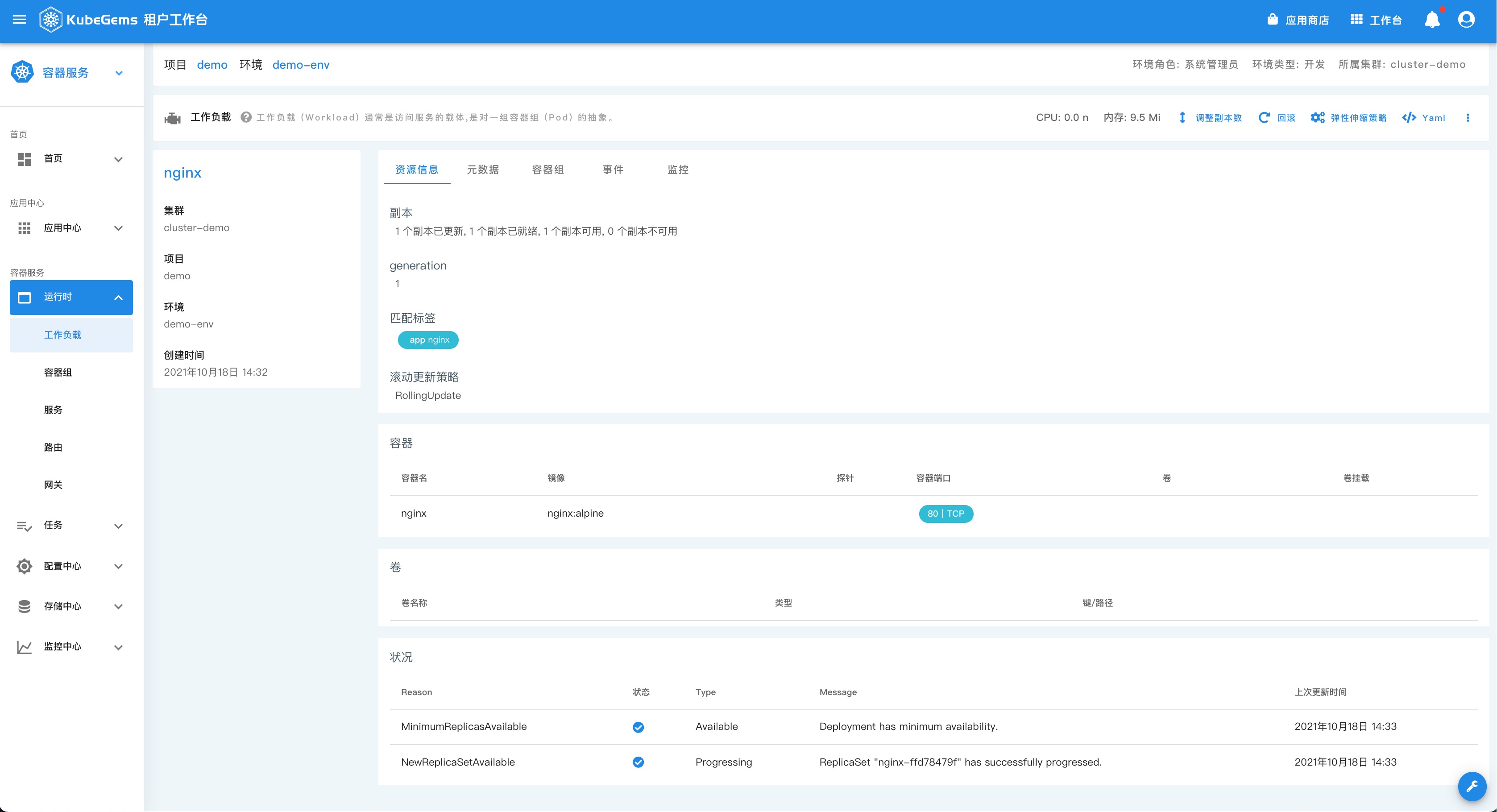
- 点击工作负载详情页的右上角【调整副本数】按钮,输入需要扩(缩)的容器副本数
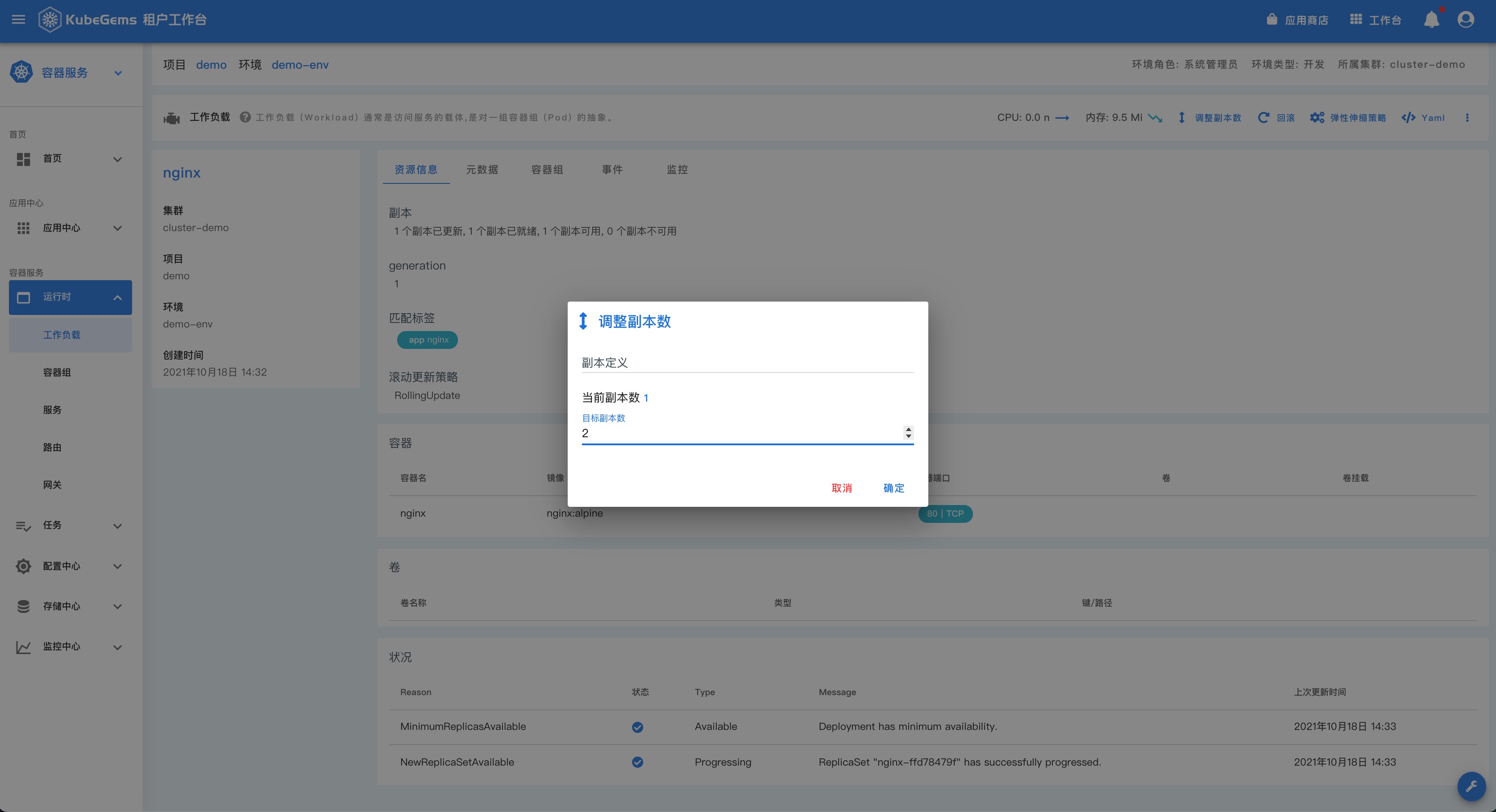
应用回滚
- 点击工作负载详情页的右上角【回滚】按钮,选择即将回滚的历史版本
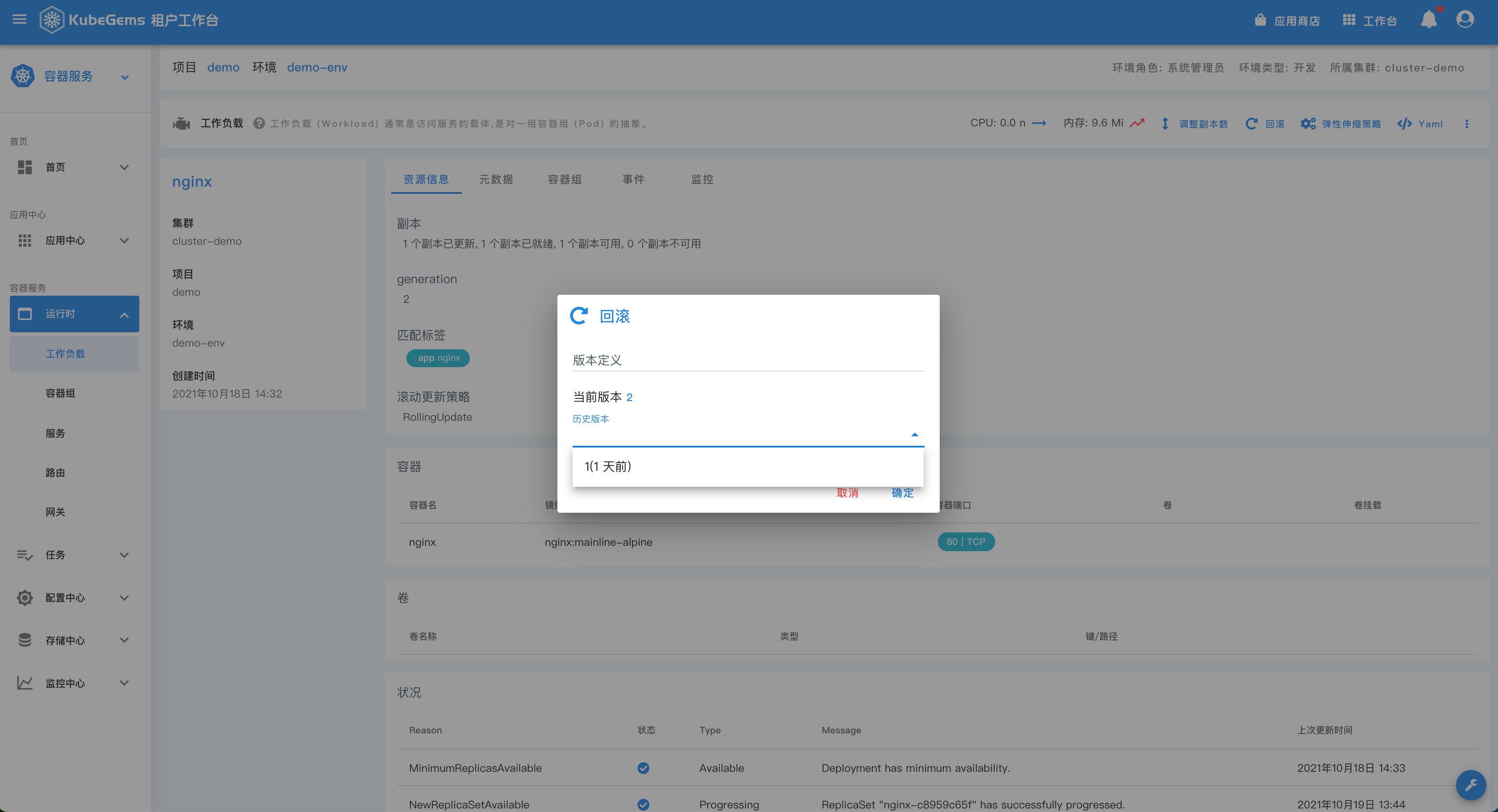
调整动态扩缩容
- 点击工作负载详情页的右上角【弹性伸缩设置】按钮,根据表单填写扩缩容策略
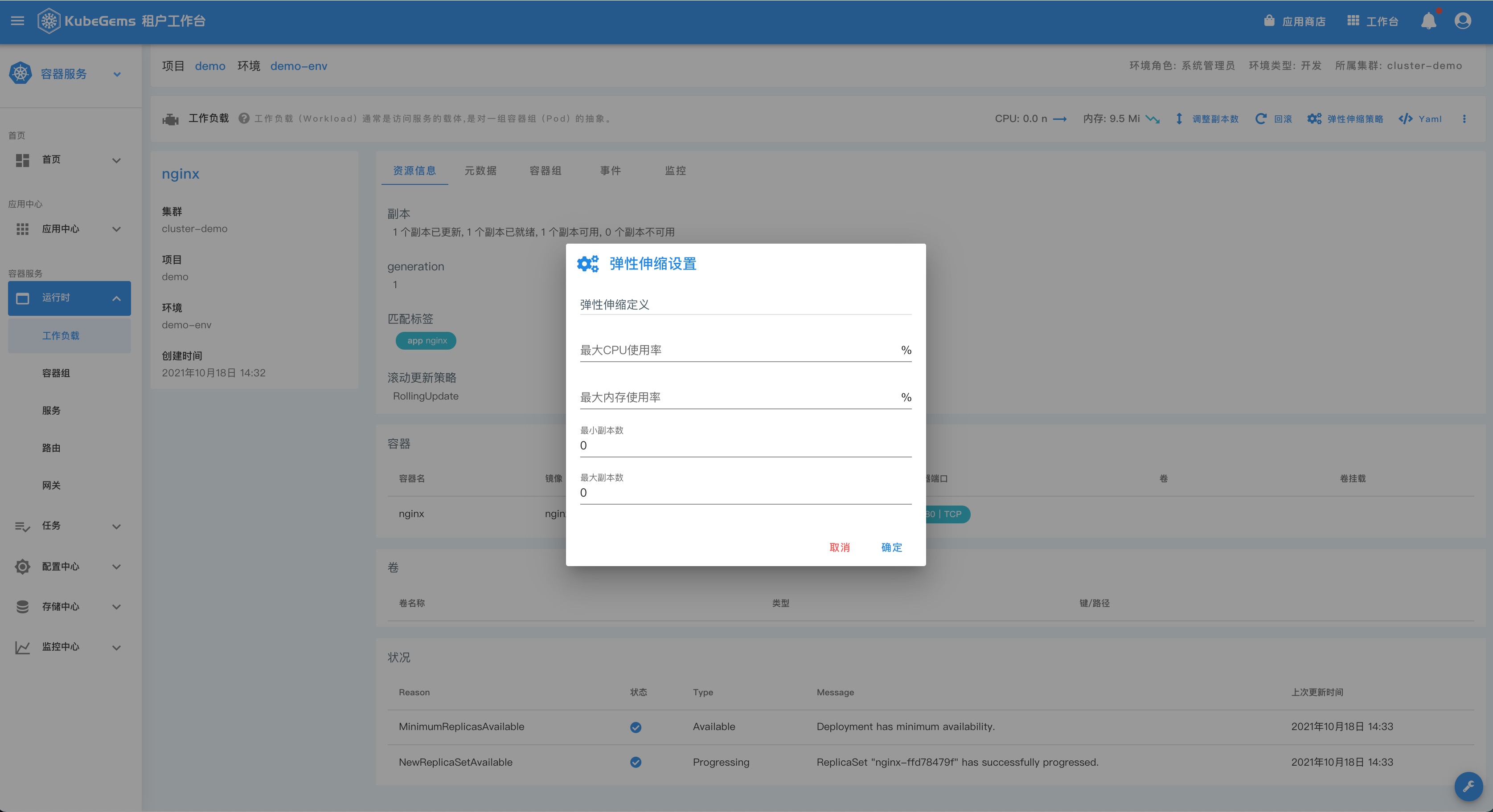
提示
弹性扩缩容策略中的 最大CPU使用率 和 最大内存使用率 可以分开设置,也可以设置为同时满足。
资源智能建议
- 进入【容器服务】-【工作负载】页面,当工作负载在过去一周的资源使用情况不足或繁忙时,会出现
橙色的资源建议标签
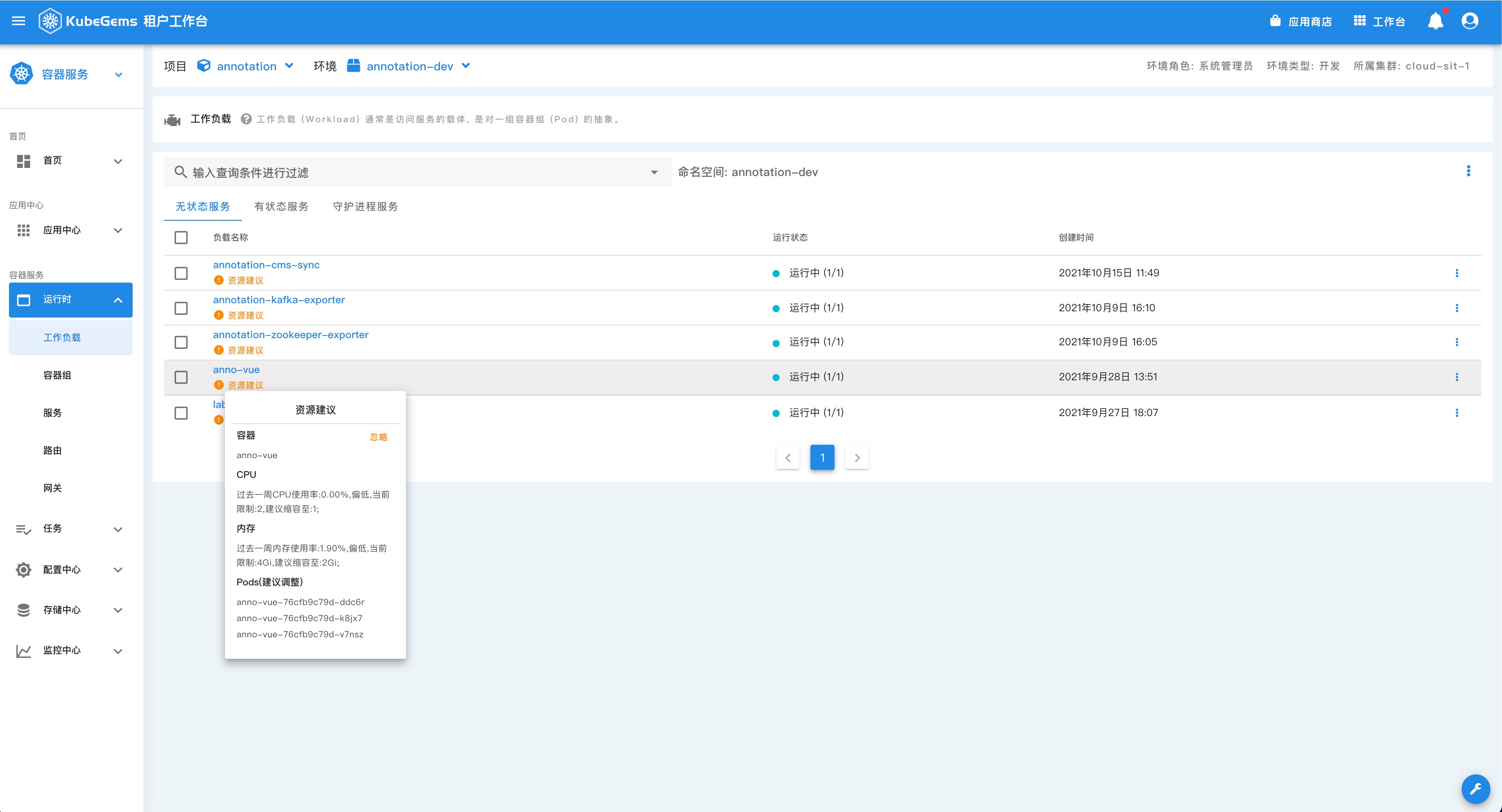
- 点击 感叹号 图标,即可弹窗调整 工作负载 的资源限制到建议值
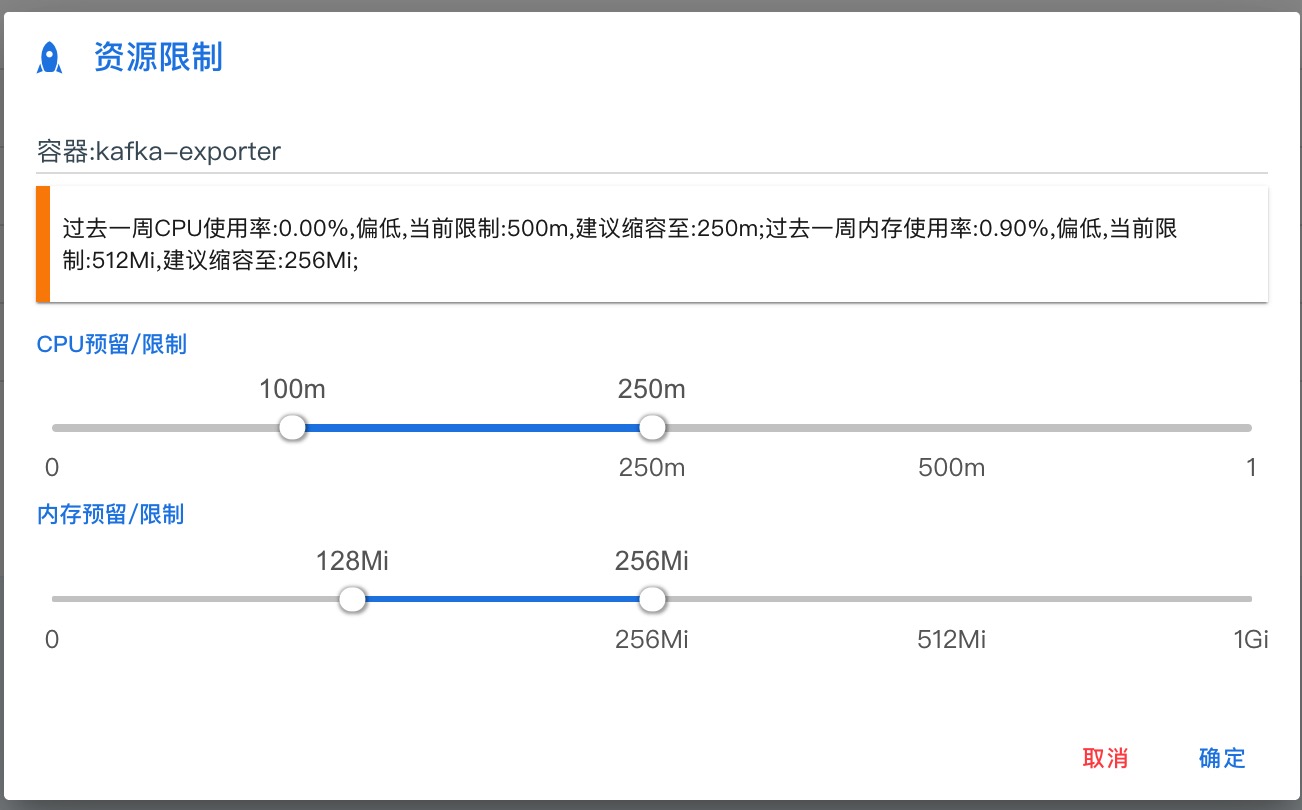
注意
设置资源限制会触发正在运行的容器滚动更新,生产环境操作时请谨慎!
应用资源设置
进入【容器服务】-【工作负载】页面,选择要修改资源的 workerload,点击最右边按钮,选择【编辑】进入编排窗口
在高级配置中,选择【资源限制】进入资源分配菜单,根据用户实际情况填写
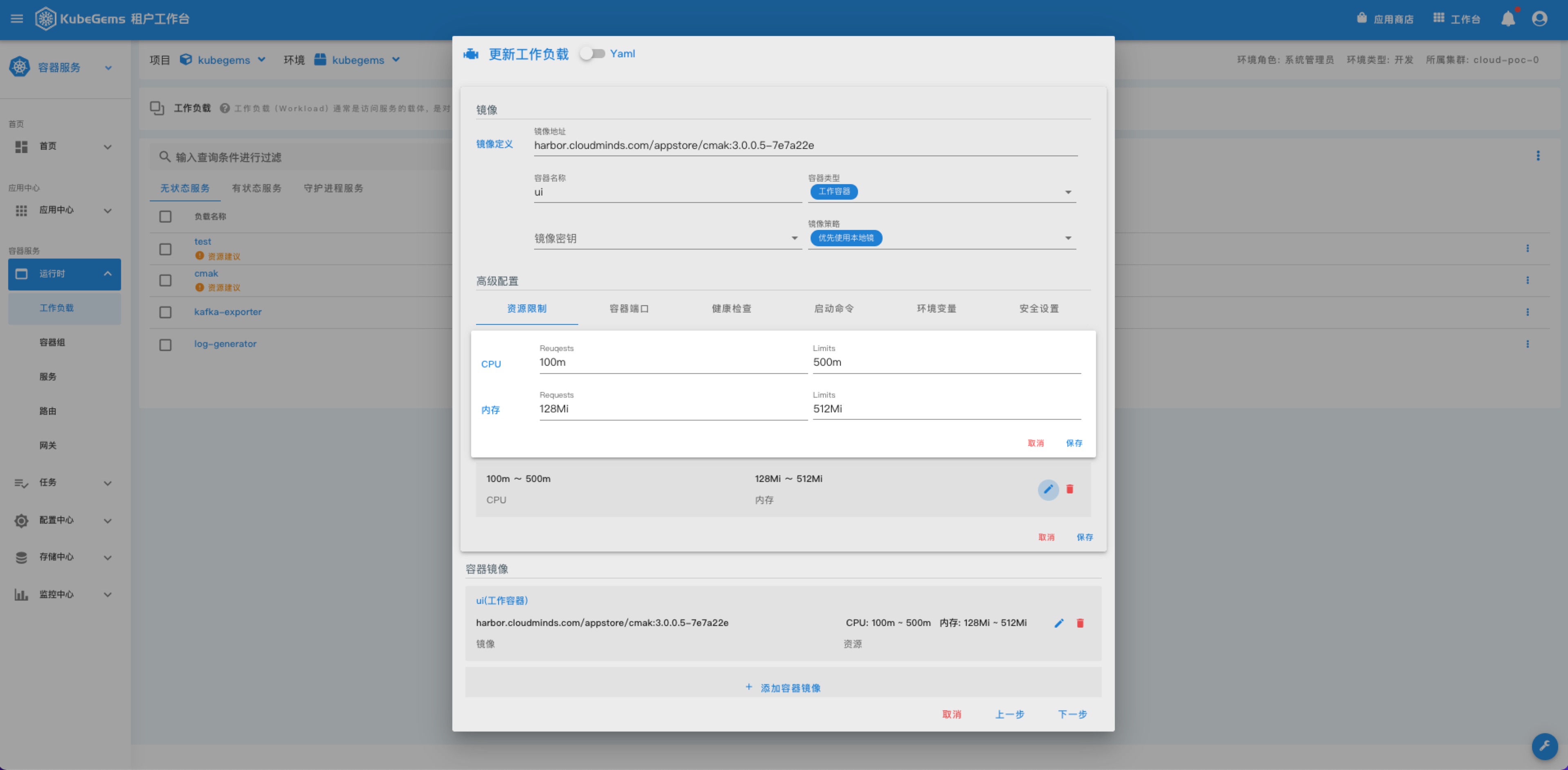
: 提示
CPU资源单位换算:1 Core = 1000m,内存资源单位换算: 1GB = 1Gi or 1024Mi
存储操作
存储卷扩容
- 进入【容器服务】-【存储中心】-【存储卷】页面,在存储卷列表的最右侧点击【扩容】 按钮。
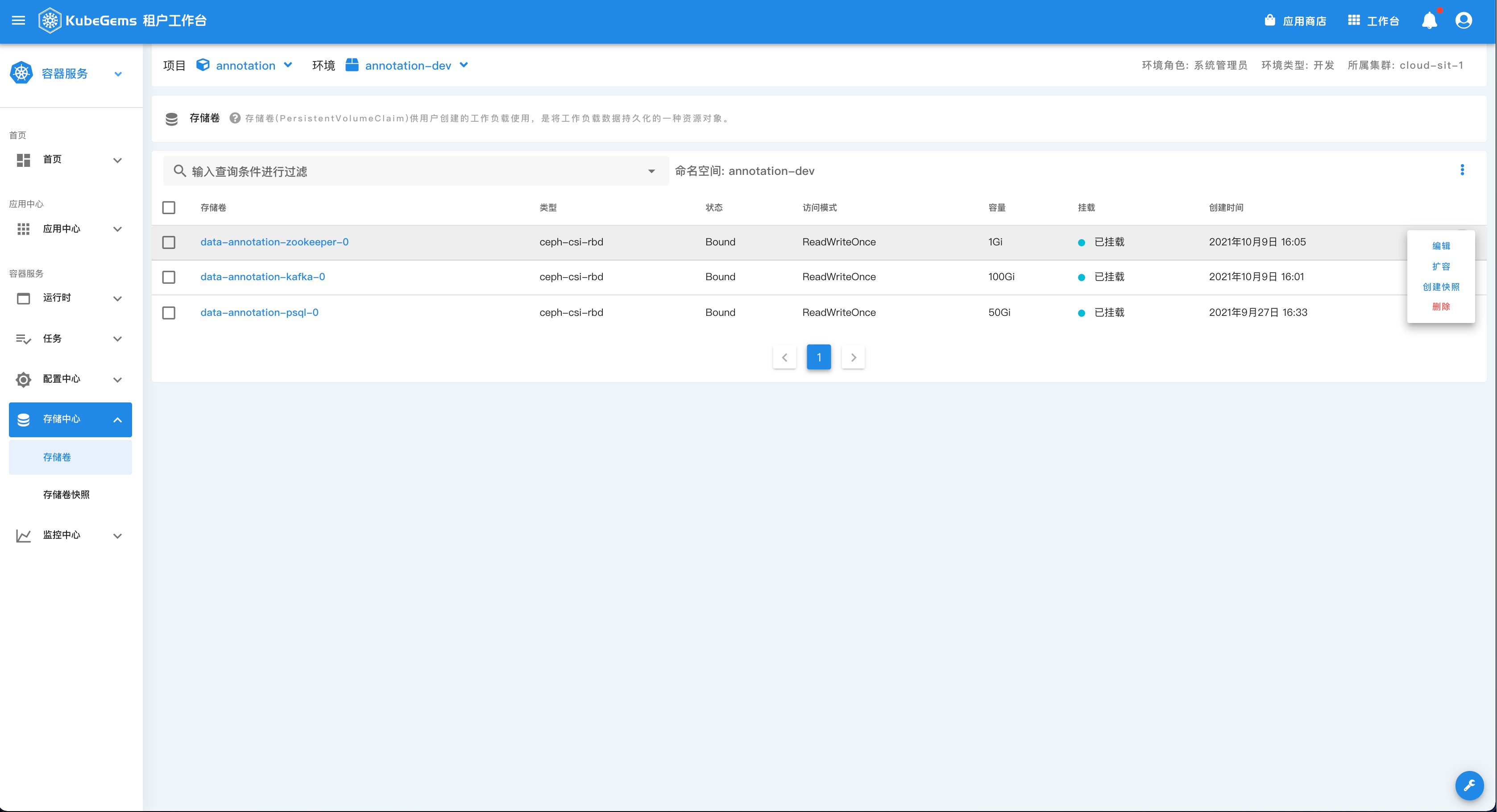
提示
存储卷的快照依靠外部存储设备的技术支持
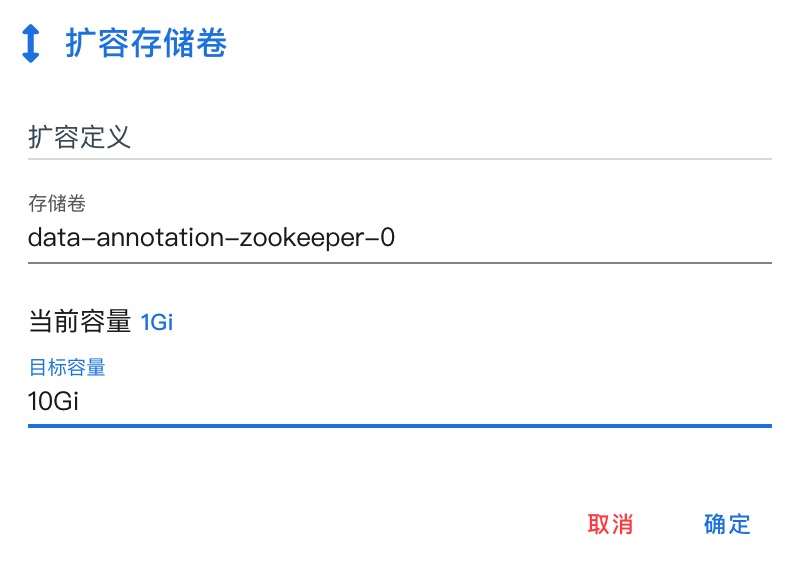 #### 存储卷快照
#### 存储卷快照- 进入【容器服务】-【存储中心】-【存储卷】页面,在存储卷列表的最右侧点击【创建快照】 按钮。
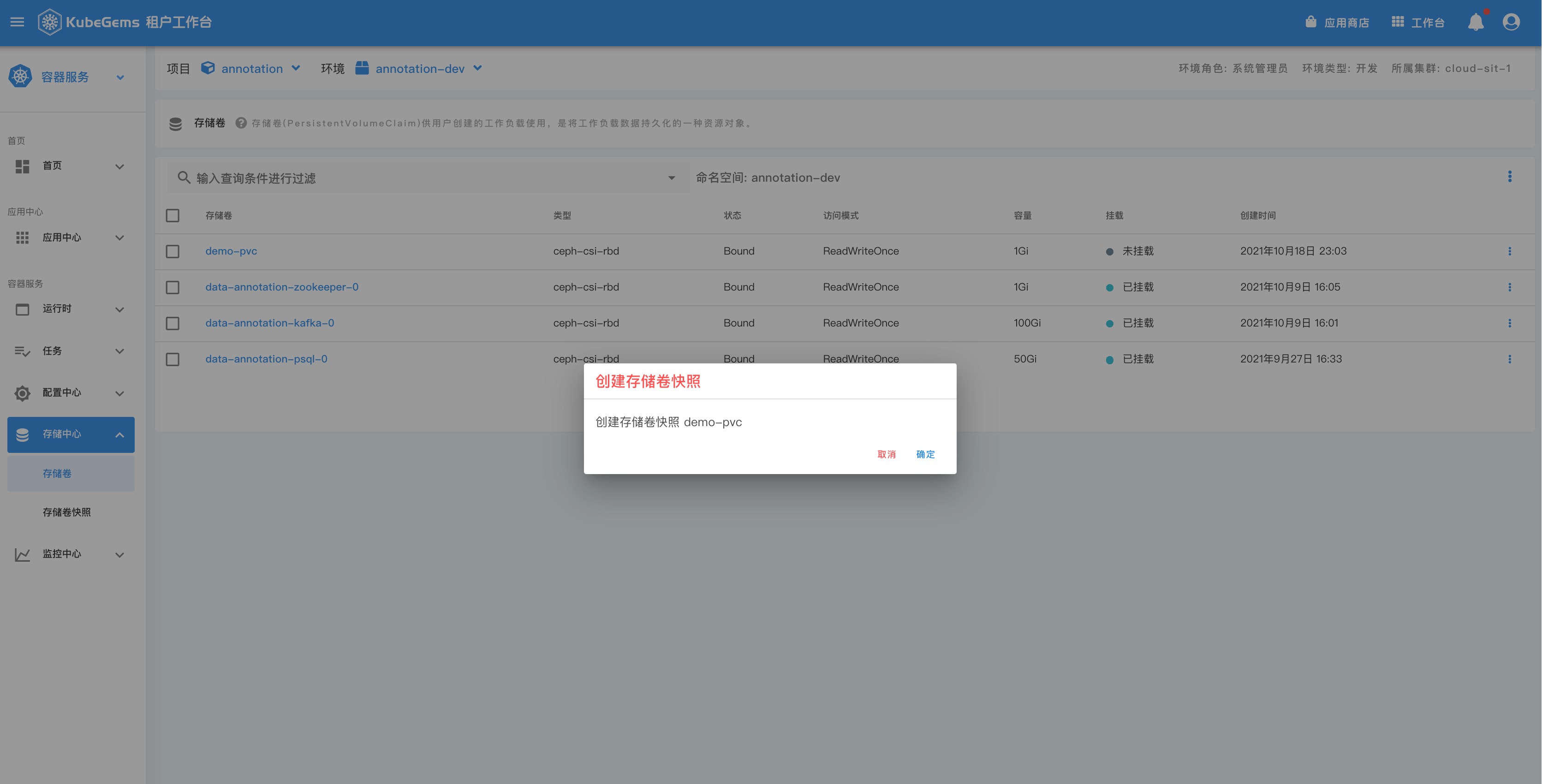
注意
存储卷的快照依靠外部存储设备的技术支持